WordPress Multisite hakkında bilmeniz gereken her şey
Yayınlanan: 2016-03-29Birkaç yıldır WordPress topluluğuna dahil olmama rağmen, her hafta WordPress ile ilgili yeni bir şey öğreniyorum. Bazen kendim tarafından hayal kırıklığına uğradım, ancak bazı WordPress forumlarına danışarak, bu durumda olan tek kişi olmadığımı keşfettim. Dürüst olmak gerekirse, daha önce bir şey biliyordum, ancak geçen ay WordPress Multisite ile ellerimi kirletmek zorunda kaldım. Hiç karmaşık değil ve herhangi bir aracı WordPress kullanıcısının WordPress Multisite'nin arkasındaki her şeyi tam olarak anlayabileceğini tahmin ediyorum (nasıl kullanılacağını anlayabilirsem, o zaman herkesin aynı şeyi yapma şansı yüksek).
WordPress Multisite sadece kulağa ilginç gelen bir terim değildir, aynı zamanda kullanıcıların ihtiyaçları nedeniyle doğmuştur. Her şeyden önce, WordPress Sözlüğündeki tanımı görelim –
“Multisite, WordPress 3.0 ve sonraki sürümlerinin, birden fazla sanal sitenin tek bir WordPress kurulumunu paylaşmasına izin veren bir özelliğidir. Çoklu site özelliği etkinleştirildiğinde, orijinal WordPress sitesi, bir site ağını desteklemek için dönüştürülebilir .”
Başka bir deyişle, Multisite, WordPress'in yalnızca bir kez kurulmasına izin verir ve diğer web siteleri buna dayalı olarak çalışabilir. Kelimelerle oynamayı seviyorsanız, “bir kez kurun ve tüm web sitelerinizi sonsuza kadar çalıştırın”, WordPress Multisite'nin tüm özünü sıkıştırır. Bir web sitesi ağı çalıştırıyorsanız, bu özellik sizin için en önemli öncelik olmalıdır. Multisite'ı etkinleştirmenin düşündüğünüz kadar karmaşık bir iş olmadığını göz önünde bulundurarak, bunu kullanmakla zaten ilgilenmeniz gerektiğini düşünüyorum. özellik.
Ne zaman kullanılmalı, ne zaman Multisite KULLANILMAMALI?
Ne zaman kullanılır?
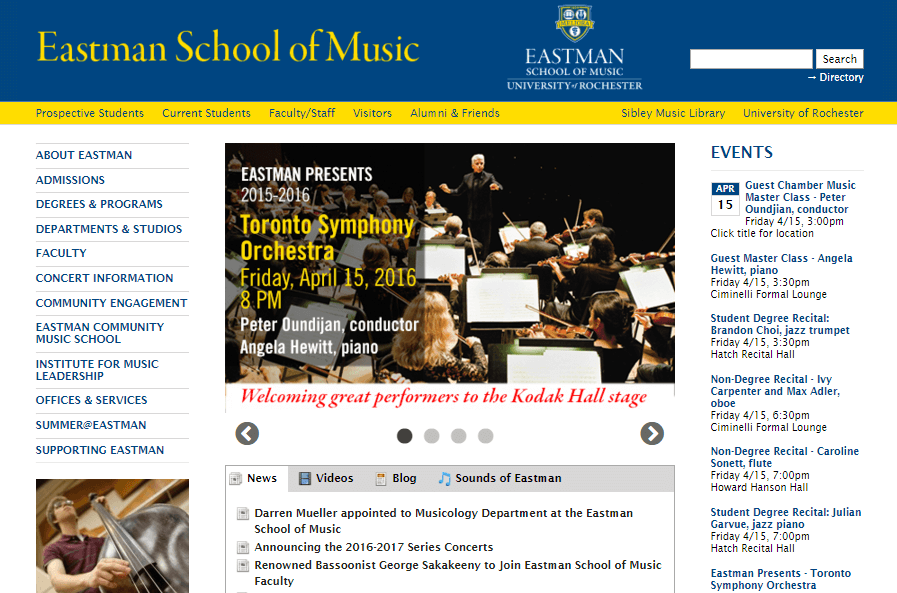
1. Bir blog ağı
20 blogdan oluşan bir ağ çalıştırdığınızı ve ortalama olarak 15 eklenti yüklediğinizi hayal edin. Periyodik olarak yeni WordPress sürümleri yayınlanır ve web sitelerinizi güncellemelisiniz (neden en son WordPress sürümüne güncellemeniz gerektiğine ikna değilseniz, o zaman WP Beginners tarafından yayınlanan bu makale bir zorunluluk dersidir). Ayrıca, web sitelerinin temalarını oluşturan geliştiriciler yeni güncellemeler yayınlayabilir. Elbette kullanılan eklentilerin mutlaka güncellenmesi gerekiyor. Matematikten nefret ederim ama bu konuda bize yardımcı olacak bir formül oluşturuyorum:
20 web sitesi x 15 eklenti + 20 web sitesi x 15 tema + 20 web sitesi x 15 WordPress güncellemesi = güncellemeler için çok fazla zaman harcandı!
İşte Süper Yönetici sahneye çıkıyor. Ağı yönetmekten sorumludur – temaları ve eklentileri yalnızca bir kez günceller ve web sitesi kullanıcıları bunları etkinleştirebilir. Site yöneticileri, Süper Yönetici tarafından önceden yüklenmiş temaları ve eklentileri seçme ve etkinleştirme rolüne sahiptir.
2. Üniversite/Devlet/Eğitim web siteleri
Genellikle, bu tür web siteleri çok karmaşıktır ve az çok bağlantılı çeşitli departmanları temsil eden web sayfalarından oluşur. Eastman Müzik Okulu, WordPress Multisite tabanlı bir Üniversite web sitesi örneğidir. Web sitesi çok karmaşık ve çeşitli bölümler alt alan adlarıyla temsil ediliyor.
3. Devasa e-ticaret siteleri
Bu durumda WordPress Multisite kullanmak bir şekilde mantıklı. Bu şekilde, web sitesinin bakımı basitleştirilir ve tüm ürünler hem çevrimiçi mağaza yöneticisi hem de müşteriler için uygun bir formatta görüntülenir.
4. Müşterilerin web sitelerinden oluşan bir ağ
Yetenekli bir tasarımcı veya saygın bir yaratıcı ajanssanız, müşteriler hizmetlerinizden memnun kalacaklardır. Sonuç olarak, sizden web sitelerine bakmanızı isteyecekler ve böyle bir tekliften vazgeçmek neredeyse imkansız. Bu nedenle, web sitelerini Multisite biçiminde gruplandırmak akıllıca bir fikirdir ve bakım için gereken süre önemli ölçüde azalacaktır. Müşteriler tamamen tatmin olurken diğer projeler için çok zaman var!
Ne zaman KULLANILMAMALIDIR?
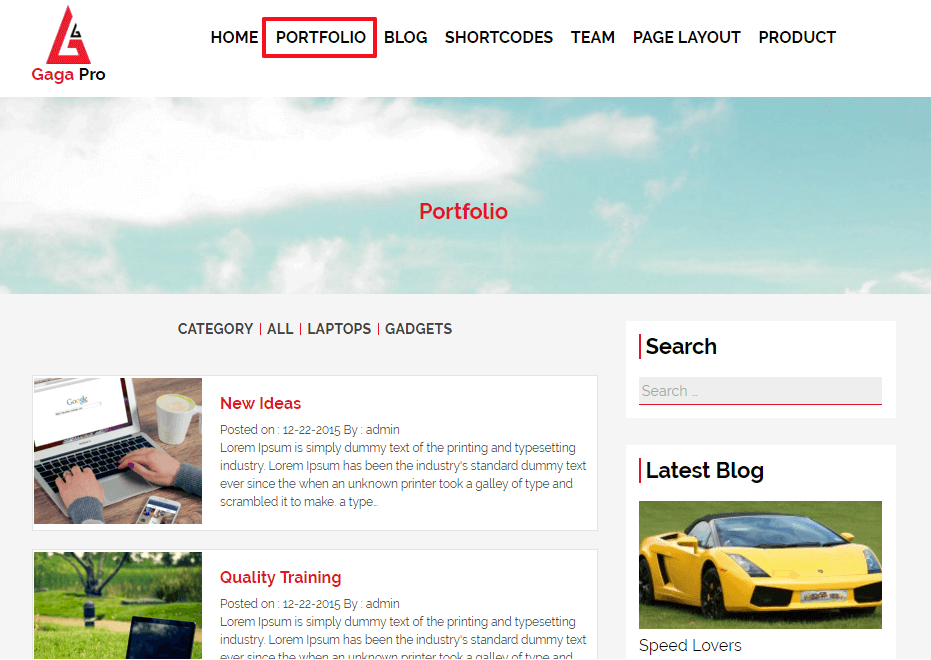
Cevap basit olabilir - yukarıdakiler hariç tüm durumlarda! Yine de, şüphe duyabileceğiniz bazı durumları vurgulamayı tercih ediyorum.
1. Küçük işletme web siteleri
WordPress, orta büyüklükteki e-ticaret varlıkları da dahil olmak üzere her tür web sitesinin iyi bir şekilde yönetilmesine izin veren yeterli özelliklere sahiptir. Sonuç olarak, bunlar gerçekten çok büyük olmadıkça Multisite'yi seçmemelisiniz!
2. Portföyler
Yukarıdaki ile aynı sorun. Tüm becerilerini vurgulamak isteyen çok yetkin tasarımcılar var, ancak bunun mutlaka bir Multisite çevrimiçi varlığı olmadığından eminim.

3. Aralarında bağlantı olmayan birden çok web sitesi
Bir sonraki varlığa sahip olduğunuzu varsayalım: web tasarımıyla ilgili bir blog, seyahatle ilgili bir blog, bir inceleme web sitesi ve e-kitap satan bir çevrimiçi mağaza. Zamandan tasarruf etmek için Multisite özelliğini kullanmaya özendiriyorsunuz. Elbette bu bir hata değil, ama tavsiye edilmiyor! Ne yazık ki, WordPress Multisite'ın bazı önemli dezavantajları vardır (bunlardan sonraki paragraflarda bahsedeceğim) ve bunlardan biri, ağınızdaki web sitelerinden biri saldırıya uğradığında, tüm ağın tehlikede olmasıdır. Bütün yumurtaları tek sepette tutma, değil mi?
WordPress Multisite hakkında artılar ve eksiler

Artıları:
- Tek bir örneği güncelleyerek, çok zaman kazandırır. Bir blog ağı söz konusu olduğunda, Multisite gerçek bir nimettir;
- Süper Yönetici, tüm ağın tam ölçekli bir görünümüne sahiptir ve stratejik olarak hareket edebilir. Devasa çevrimiçi mağazaların yöneticileri için çok faydalı bir özellik;
- Her web sitesinin yöneticileri web sitelerini yönetir. Süper Yönetici'nin kararlarına saygı duyarak web sitelerini yönetmekten sorumludurlar.
Eksileri:
- Daha önce de belirttiğim gibi, bir web sitesi saldırıya uğradıysa, tüm ağ gerçek tehlikededir;
- Aynı sunucu kaynaklarını paylaşarak, beklenmedik yüksek trafik durumlarında (bağlam ne olursa olsun mutlu durumlar) ağın yavaş çalışması oldukça olasıdır;
- Bazı eklentiler ağlar için iyi çalışmayabilir.
Multisite nasıl etkinleştirilir
Uyarı : İnsanın yaptığı her şey mükemmelleştirilebilir (herkesin hata yaptığını okuyabilirsiniz)! Bu nedenle Multisite'ı etkinleştirmeden önce dosyalarınızı yedeklemeniz ve eklentileri devre dışı bırakmanız şiddetle tavsiye edilir.
Multisite'ı etkinleştirmenin ilk adımı wp-config.php'ye gitmek, onu açmak ve bu satırı tanımlamaktır – /*Hepsi bu kadar, düzenlemeyi bırakın! Mutlu bloglar. */ (İnan bana, gerçekten var!!!). Bunun üzerine bu kod satırını yerleştirin – define('WP_ALLOW_MULTISITE', true); ve dosyayı kaydedin.
Ardından Araçlar > Ağ Kurulumu'na gitmelisiniz. Eklentileri devre dışı bırakmazsanız, yapmanız istenecektir. Eklentileri devre dışı bırakmayı bitirdikten sonra, wp-config.php içine bazı kod satırları eklemeniz ve htaccess dosyasındaki bir kod sırasını değiştirmeniz istenecektir. Kodlarla çalışma konusunda fazla deneyimli olmayan biri için karmaşık gelebilir, ancak bu durumda, yapmak söylemekten daha kolaydır (hoş bir paradoks, değil mi?).
Uyarı: htaccess dosyası arayarak çok zaman kaybettim ve bu sorunu yaşamamak için bu videodaki adımları takip ettim . Zor iş bitti! Şimdi web sitenize tekrar giriş yapmalısınız!
Süper Yöneticinin kontrol paneli "normal" bir yöneticinin panosundan farklıdır, ancak herkesin onunla çalışabileceğinden eminim. Her neyse, burada herhangi bir Süper Yönetici için bir hayatta kalma kılavuzu hazırladım! Keyfini çıkarın ve WordPress Multisite kurulumu ve bir ağın nasıl yönetileceği ile ilgili deneyimlerinizi bizimle paylaşmaktan çekinmeyin.
Süper Yönetici için hayatta kalma rehberi
Bir Multisite varlığını yönetmek düşündürücü bir görev olsa da, moralinizi bozmamalıdır. Şahsen, bir Multisite web sitesinin Süper Yöneticisi olmanın roket bilimi olmadığını düşünüyorum! Zaman içinde, bir Süper Yönetici birçok zorlukla karşılaşacaktır - bunlardan bazıları beklenen, bazıları ise beklenmedik olanlardır. Sonuncular en zor olanıdır ve Süper Yöneticinin başını belaya sokar; bunlar, WordPress becerileri ve deneyimi nedeniyle çözülür.
Beklenen zorlukların çözülmesi nispeten basittir; bunlar yeni bir web sitesi kuruyor, temalar ve eklentilerle çalışıyor ve yeni güncellemeler kuruyor. Tüm yönleri analiz edelim ve tüm durumlar için kalıplar oluşturalım.
1. Yeni bir web sitesi kurmak ve sürdürmek
Yeni bir web sitesi kurmak, sizden bir veya iki kez tıklamanızı ve üç alanı doldurmanızı gerektirir. Şaka değil, “sert” gerçek bu!
Yeni bir web sitesi kurma algoritması:
- Sitelerim->Ağ Yöneticisi->Siteler'e gidin (ekranın sol üst kısmında)
- Yeni Ekle'yi tıkladığınızda tamamlamanız gereken üç alanınız olacaktır. Birincisi Site Adresi, ardından Site Başlığı ve son olarak Yönetici E-postası
- Bunlar tamamlandığında, Site Ekle'ye tıklayabilirsiniz ve sihir gerçekleşiyor, yeni bir web siteniz var!
2. Temalar ve eklentilerle çalışma
Temalarla çalışma
Süper Yönetici, bir WordPress teması kurarken iki seçeneğe sahiptir. Ağ özellikli olabilir ve tüm web siteleri aynı temaya sahip olabilir veya bir veya daha fazla web sitesi için kurulabilir ve etkinleştirilebilir. İlk durum, potansiyel alıcıların kafasını karıştırmamak için tutarlı bir tasarıma sahip olması gereken karmaşık e-ticaret siteleri için önerilir. İkinci seçenek, müşterilerin web sitelerini yöneten bir tasarımcı/geliştirici durumunda şiddetle tavsiye edilir.
Bir temayı etkinleştiren ağ algoritması:
- Ağ yöneticisi panosunda Temalar->Yeni Ekle'ye gidin ve yüklemek istediğiniz temayı seçin. (normal bir WordPress web sitesinden hiçbir farkı yoktur)
- Sitelerim->Ağ Yöneticisi->Temalar'a gidin
- Bir temayı NetworkEnable'ı seçin ve ilgili tema ağda etkinleştirilecektir.
Bir web sitesi için bir temayı etkinleştirme algoritması:
- Ağ yöneticisi panosunda Siteler->Tüm Siteler'e gidin
- Temayı yüklemek istediğiniz sitenin altındaki Düzenle seçeneğine tıklayın
- Benzer şekilde, Tema seçeneğini tıkladığınızda mevcut tüm temaları göreceksiniz.
- Yüklemek istediğiniz temanın altındaki Etkinleştir'e tıklayın.
Bence temaları yönetmek oldukça basit, değil mi? Eklentilerle nasıl oynanacağını görelim!
Eklentilerle çalışın
Bir eklentiyi etkinleştiren ağ algoritması:
- Ağ yöneticisi panosunda Eklentiler->Yeni Ekle'ye gidin ve istediğiniz eklentiyi yükleyin (normal bir WordPress web sitesine benzer şekilde)
- Kurulduktan sonra, Ağ Etkinleştir bağlantısını tıklayın.
Hepsi bu! Web sitesi yöneticilerinin eklentiyi silemez/kaldıramayacağını bilmelisiniz.
Tek bir web sitesi için bir eklentiyi etkinleştirme algoritması
- Ağ yöneticisi panosunda Eklentiler->Yeni Ekle'ye gidin ve istediğiniz eklentiyi yükleyin
- Kurulduktan sonra iki seçeneğiniz olacak (aşağıdaki resme bakın) – Ağ Etkinleştirme ve Eklenti Yükleyiciye Dön. Son seçeneğe tıklayın
- Site yöneticisi Eklentiler'e gitmeli ve ilgili eklentiyi etkinleştirmelidir.
3. Yeni güncellemeleri yükleme
Bu çok basit bir iştir ve normal bir WordPress web sitesine yeni güncellemeler yüklemeye çok benzer.
Umarım açıklamalarım anlaşılır olmuştur ve şimdiye kadar bir WordPress Multisite oluşturabileceksiniz. WordPress Multisite'ı etkinleştirmek için adım adım kısa bir plan istiyorsanız, Codex açıklamalarına göz atabilirsiniz. Daha az sabırlıysanız ve konuya doğrudan "saldırmak" istiyorsanız, WordPress Multisite'ı etkinleştirmenin kısa prosedürü burada.
wp-config.php dosyanıza define( 'WP_ALLOW_MULTISITE', true ) ekleyin
Araçlar > Ağ Kurulumu'na gidin ve ağın ayrıntılarını tamamlayın
wp-config.php dosyanızı sağlanan kodla güncelleyin
.htaccess dosyanızı sağlanan kodla değiştirin
Web sitenize tekrar giriş yapın
toparlamak
WordPress geliştiricilerinin ve kullanıcılarının çoğu, Multisite özelliğini kullanmadan yaşayabilir, ancak bazı durumlarda paha biçilemez olabilir. Bu , bir blog ağının yöneticileri için oyunun kurallarını değiştiren bir özelliktir . Yukarıdaki formülümün bu açıdan oldukça anlamlı olduğunu düşünüyorum; Multisite çok zaman kazandırıyor. Öte yandan, bir tanesi saldırıya uğradığı için tüm web sitelerinizi çalışmamak hiç de hoş değil.
İnsan yapımı her şey gibi Multisite de avantajları ve dezavantajları olan bir özelliktir. En önemli konu, avantajları maksimize etmek ve dezavantajları minimuma indirmektir. Benimle aynı fikirde misin? WordPress Multisite'ı etkinleştirmekle ilgileniyor musunuz?
Sizinle bağlantı kurmaktan çok memnunum, bu yüzden lütfen yorum formunu kullanın ve WordPress Multisite hakkındaki görüşlerinizi paylaşın. Ne kadar çok fikir, hepimiz için o kadar iyi!
yazarın biyografisi
Daniel Pintilie, WordPress'in büyük bir hayranı ve yarı zamanlı bir blog yazarıdır. Kişisel blogu Daniel2Design ve diğer WordPress blogları için bilgilendirici makaleler yazıyor.
